von Martin Brinkmann am 11. Oktober 2019 in Tutorials – Keine Kommentare
Hier ist ein kurzer Tipp zum extrahieren von Bildern und anderen Inhalten aus Microsoft Office, LibreOffice, oder OpenOffice-Dokumente unter anderem. Während es möglich ist, Bilder in Office-Dokumente eingebettet im Büro, z.B. indem Sie mit der rechten Maustaste auf ein Bild und wählen die option “speichern” aus dem Kontextmenü, es wird zur Last, wenn Sie mehrere Bilder von einem Dokument oder extrahieren Sie Bilder oder andere Inhalte regelmäßig.
Ich überprüft ein software-Programm im Jahr 2011 die so genannte Office Bild-Extraktion-Assistenten, die automatisiert den Prozess, aber es wurde nicht aktualisiert, für eine Weile.
Die Haupt-Idee hinter dem trick ist einfach: die Standard-Dokument-Formate von Office-Suiten, z.B. docx, xlsx oder odt, sind gezippte XML-basierte Dateien, und das bedeutet, Sie können extrahiert werden, mit Archiv-software wie Bandizip, 7-Zip und andere Programme.
Die meisten Extraktion-Programme unterstützen nicht den Standard-Office-Datei-Formate, die standardmäßig auf der anderen Seite macht es erforderlich, benennen Sie die Datei-Erweiterung der Dateien zu zip vor der Ausführung der Extraktion.
Office-software muss nicht auf dem system installiert sein, für diese zu arbeiten und es ist auch unterstützt auf allen Plattformen und nicht nur Windows. Alles, was Sie brauchen, ist das Dokument in Frage und einer Archiv-software.
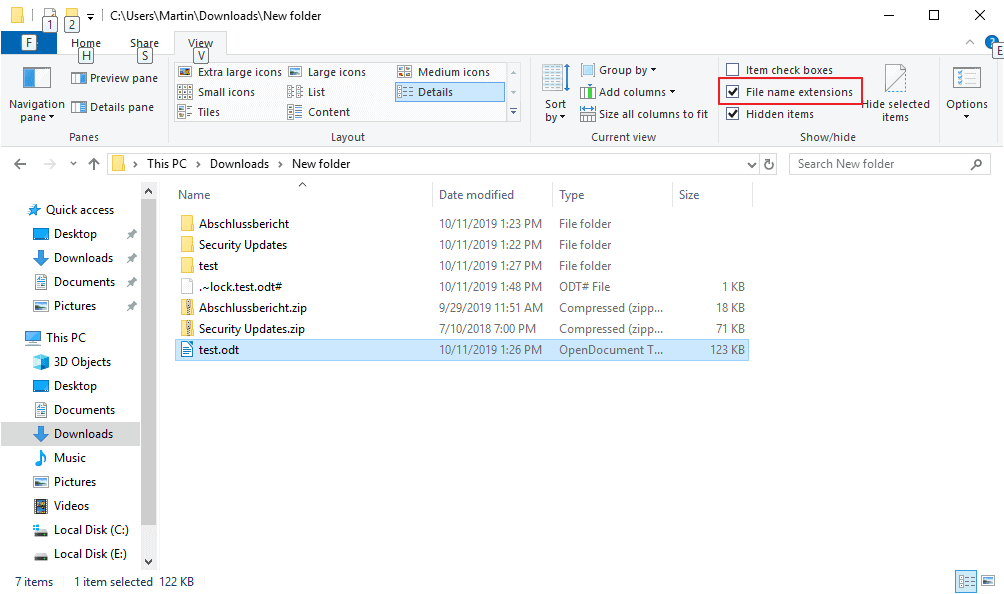
Hier ist, wie in Windows:
- Wenn Sie sehen, dass alle Dateiendungen im Explorer schon springen Sie zu Schritt 3. Die Standard-Datei-explorer ausgeblendet, die Datei-Erweiterung bei bekannten Dateitypen standardmäßig die für Probleme mit dem umbenennen von Dateien.
- Öffnen Sie den Explorer und wählen Sie Ansicht und stellen Sie sicher, dass “Datei-Namen-Erweiterungen” aktiviert ist, unter “Anzeigen/ausblenden” gibt. Sie sollten sehen, die Datei-Erweiterungen, zB .odt, .zip und andere im Explorer.
- Mit der rechten Maustaste auf das Dokument, das Sie extrahieren möchten, und wählen Sie umbenennen aus dem Kontextmenü.
- Lassen Sie den Namen der Datei, ersetzen Sie die Datei mit der Endung .zip. Die Datei test.odt würde zeigen, wie test.zip danach.
- Nochmals mit der rechten Maustaste auf die Datei (jetzt mit zip-Erweiterung), und wählen Sie die Extrakt-option. Die meisten Archiv-Programme hinzufügen, die Optionen im Kontextmenü.
- Warten Sie, bis die Extraktion abgeschlossen ist.
Sie können öffnen Sie nun den extrahierten zip-Archiv und erkunden Sie deren Inhalt. Die Ordner-Struktur kann je nach Dokument, das Sie extrahiert haben.
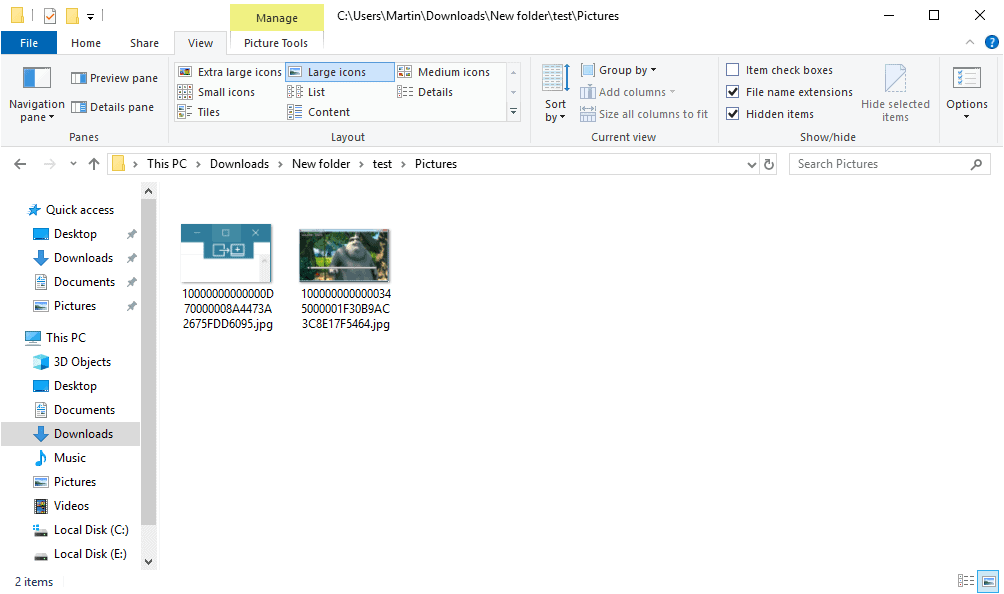
Extrahiert ODT Office-Dokumente können einen Ordner Bilder, in dem alle eingebetteten Bilder werden gespeichert; Word-Dokumente ein word-Ordner mit Medien und Schriften Unterordner.
Einer der Vorteile der Methode ist, dass Sie Zugriff auf alle eingebetteten media-Dateien und Schriftarten sofort das beschleunigt den Prozess erheblich. Der Prozess kann auch nützlich sein, wenn das Dokument beschädigt ist und nicht geöffnet werden kann, mehr im Office-Programm. Sie können noch in der Lage sein extrahieren von Inhalten aus es.
Jetzt Sie: Was ist Ihre bevorzugte Office-suite und-format, und warum? (über Genbeta)